
WinDovs 7 में एक बहुत ही उपयोगी डेटा रोकथाम एल्गोरिदम (पीवीडी) है, मूल नाम डेटा प्रीसेशन रोकथाम (डीईपी)। सार में निम्नलिखित में शामिल हैं - एनएक्स हार्डवेयर कार्यान्वयन (निर्माता के फर्म उन्नत माइक्रो उपकरणों से) या एक्सडी (इंटेल निर्माता कंपनी से) के साथ ओएस उस रैम सेक्टर से एल्गोरिदम के कार्यों को प्रतिबंधित करता है, जो पैरामीटर अनलॉक में नोट किया जाता है। अधिक सरल: वायरल हमले के निर्देशों में से एक को अवरुद्ध करता है।
विंडोज 7 के लिए डिस्कनेक्शन डिपो
एक विशिष्ट सॉफ़्टवेयर के लिए, इस सुविधा को शामिल करने से वर्कफ़्लो की रोकथाम की ओर जाता है, साथ ही पीसी चालू होने पर खराब होने के उभरने पर भी जाता है। यह स्थिति अलग-अलग सॉफ़्टवेयर समाधान और पूरी तरह से सिस्टम के साथ होती है। एक विशिष्ट पैरामीटर पर रैम तक पहुंचने के साथ जुड़े खराब होने से डीईपी के साथ जुड़ा जा सकता है। इस समस्या को हल करने के बारे में बताएं।विधि 1: कमांड स्ट्रिंग
- हम "स्टार्ट" खोलते हैं, सीएमडी दर्ज करें। पीकेएम पर क्लिक करें, प्रशासन की संभावना के साथ खोजें।
- हम निम्नलिखित मूल्य की भर्ती करते हैं:
Bcdeditit.exe / सेट {वर्तमान} nx हमेशा
"एंटर" पर क्लिक करें।
- हम उस चेतावनी को देखेंगे जिसमें यह लिखा गया है कि कार्रवाई पूरी हो गई है, इसके बाद पीसी को पुनरारंभ करने के बाद।
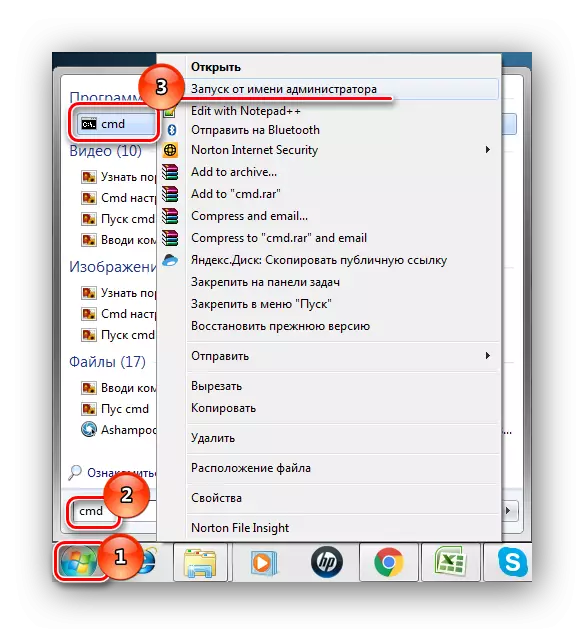
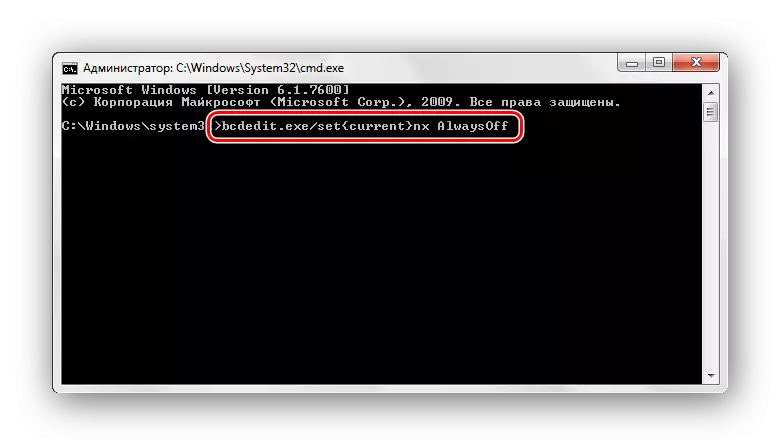
विधि 2: नियंत्रण कक्ष
- । प्रशासन की संभावना के साथ, हम ओएस दर्ज करते हैं, पते पर जाएं:
नियंत्रण कक्ष \ सभी नियंत्रण कक्ष तत्व \ प्रणाली
- "उन्नत सिस्टम पैरामीटर" पर जाएं।
- सब्सक्यूशन "वैकल्पिक" हम "गति" खंड में पाते हैं, "पैरामीटर" आइटम पर जाएं।
- उपखंड "डेटा निष्पादन की रोकथाम", मान का चयन करें "के लिए DEP सक्षम करें ..."।
- इस मेनू में, हमारे पास खुद को कॉन्फ़िगर करने का विकल्प है जिसके लिए पीवीडी एल्गोरिदम को बंद करने के लिए प्रोग्राम या एप्लिकेशन आवश्यक हैं। हम निर्देशिका में प्रस्तुत कार्यक्रम को हाइलाइट करते हैं, या "जोड़ें" पर क्लिक करें, एक्सटेंशन ".exe" के साथ एक फ़ाइल का चयन करें।
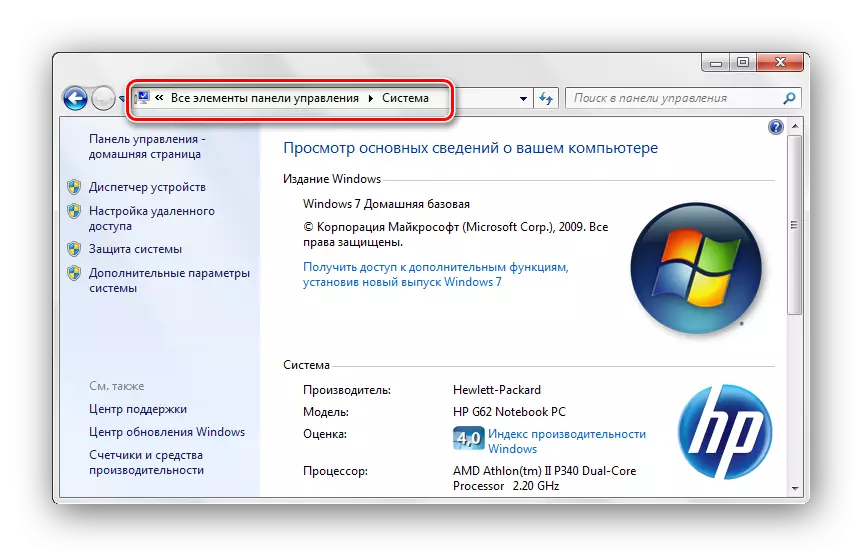
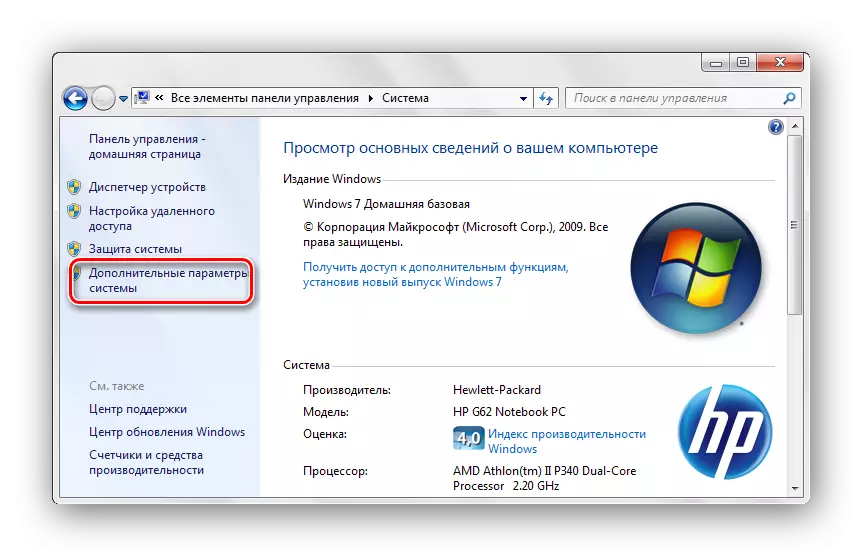
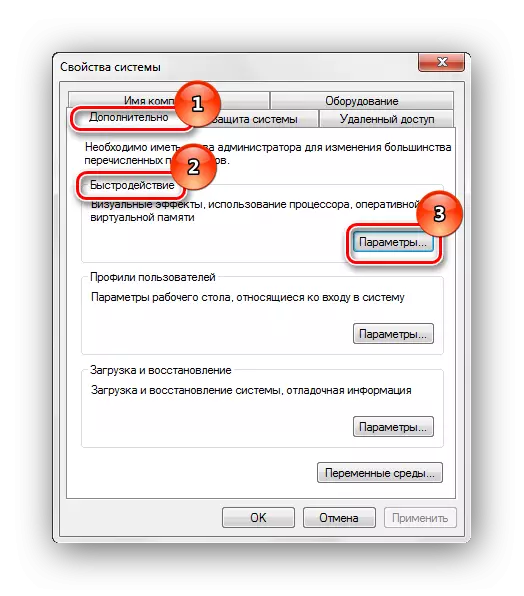


विधि 3: डेटाबेस संपादक
- डेटाबेस संपादक खोलें। सबसे इष्टतम विकल्प - "WIN + R" कुंजियों को दबाएं, Regedit.exe कमांड लिखें।
- अगले खंड पर जाएं:
HKEY_LOCAL_MACHINE \ Software \ Microsoft \ Windows NT \ CurrentVersion \ AppCompatFlags \ परतें।
- एक "स्ट्रिंग पैरामीटर" बनाएं, जिसका नाम उस तत्व के स्थान के पते के बराबर है जिसमें आप डीईपी कार्यक्षमता को अक्षम करना चाहते हैं, मूल्य असाइन किया गया है - disablenxshowui।
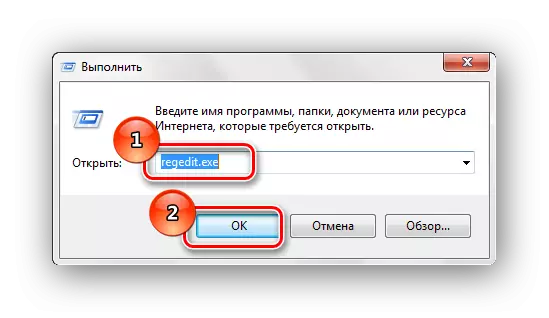
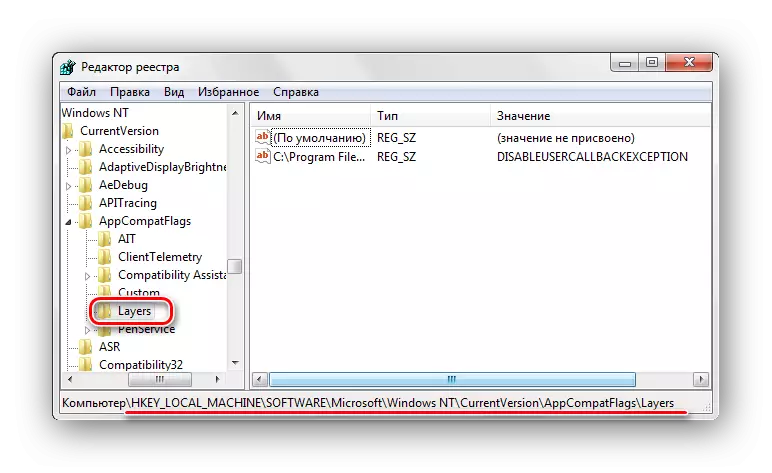
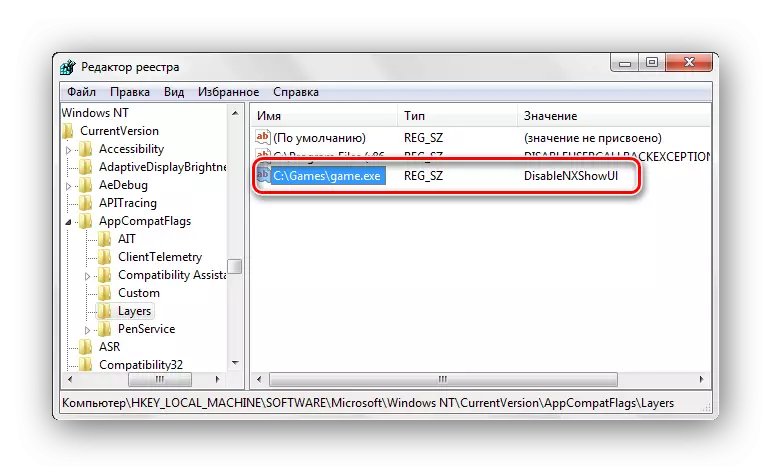
डीईपी शामिल है: हम विंडोज कमांड इंटरप्रेटर 7 लॉन्च करते हैं, और कमांड दर्ज करते हैं:
Bcdeditit.exe / सेट {वर्तमान} एनएक्स ऑप्टिन
आगे पीसी को पुनरारंभ करें।
कमांड लाइन या सिस्टम / रजिस्ट्री कॉन्फ़िगरेशन का उपयोग करके इन सरल क्रियाओं को निष्पादित करते समय, विंडोज 7 में डीईपी फ़ंक्शन बंद कर दिया गया है। डीईपी कार्यक्षमता को डिस्कनेक्ट करने का बुरा है? अक्सर - नहीं, यदि कार्यक्रम जिसके लिए यह कार्रवाई आधिकारिक संसाधन से होती है, तो यह खतरनाक नहीं है। अन्य मामलों में वायरल सॉफ्टवेयर के साथ संक्रमण का खतरा है।
